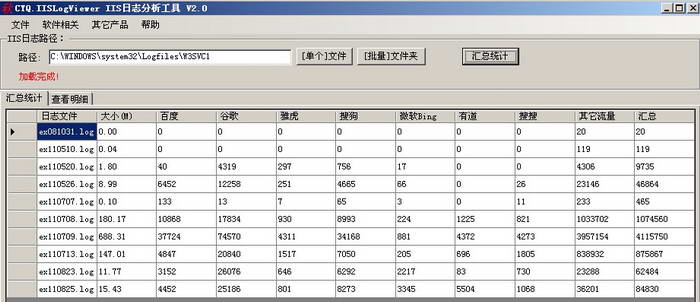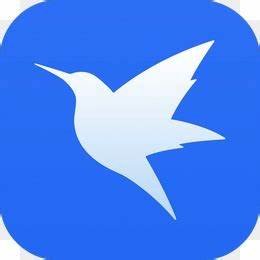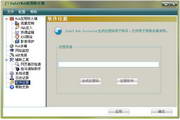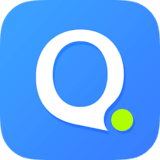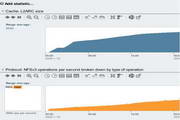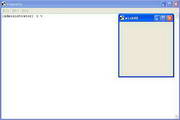点格网站日志分析器2.0
软件大小:0.37M
软件语言:简体中文
软件类别:应用工具
更新时间:2025-10-26 13:19:17
版本:2.0
应用平台:Winxp/vista/win7/2000/2003
- 软件介绍
- 软件截图
- 相关软件
- 相关阅读
- 下载地址
点格网站日志分析器是一款强大且实用的网站日志分析工具,它能快速精准地剖析网站日志数据,亮点在于功能丰富且分析结果直观易懂。
让我印象深刻的是它的访客来源分析功能。之前我运营的小网站流量一直上不去,用这款分析器后,通过访客来源分析,我发现大部分流量来自某特定渠道,可该渠道转化率低。于是我调整推广策略,将精力放到其他渠道,网站流量和转化率都有了显著提升。
下面单刀直入,看下 IIS日志分析工具 V2.0 版本所带来新的教程:
1:运行IISLogViewer.exe,启动IIS日志分析工具。
2:可以选择单个IIS日志文件分析或整个站点文件夹进行分析,这里点击“批量文件夹”,选择要分析的IIS日志文件目录。
2-1:选择好要分析的IIS日志文件或文件夹后,默认产生日志列表,列表包括日志文件名称和文件大小。
3:点击“汇总统计”,可以统计列出的文件的基本访问情况信息。
3-1:“汇总统计”加载完成后,将显示出所有文件各搜索引擎和非搜索引擎的基本访问信息。
4:切换“查看明细”,可以选择日志文件可以针对单个IIS日志文件进行分析,这里示例按状态码进行分析,右侧显示日志的状态码统计,并有针对状态码的基本说明。
5:双击“状态码”单元格,将进入“状态码明细”分析,可针对单个状态码进行分析,同时右侧,还可以按“搜索引擎分类”显示,点击右侧“列表单元格”,将在左侧下方显示IP详情,双击“IP详情”项,将弹出网页显示IP的所在地。
6:除了按状态码分析,切换“24小时”,还可以按时段进行分析,右侧按时段显示24小时的各搜索引擎和非搜索引擎访问情况。
7:双击“24小时”列表单元格内的信息,将弹出“24小时明细”,进行时段内更详细的分析,如下图,也可以按“搜索引擎分类”显示,单击列表单元格信息,也可显示IP详情,双击IP详情,同样会弹出网页显示IP地址。
PS:在帮助菜单下,有状态码帮助文档,仅供参考。